Dalam artikel ini, kita akan melihat cara menangani masalah di mana penunjuk mouse terus berubah menjadi panah dengan bilah gulir vertikal. Biasanya, panah dengan bilah gulir vertikal muncul di layar saat Anda menekan roda gulir mouse atau tombol tengah mouse. Ini memungkinkan pengguna menggulir halaman dengan menggerakkan mouse mereka ke atas dan ke bawah tanpa menggunakan roda gulir. Ikon panah ini dapat diatur ulang dengan mudah dengan mengklik di mana saja pada layar. Tetapi untuk beberapa pengguna, penunjuk tetikus sering berubah menjadi panah dengan bilah gulir vertikal dan mereka harus membuka properti tetikus mereka untuk mengatur ulang. Setelah beberapa menit mengatur ulang, masalah muncul lagi. Di sisi lain, beberapa pengguna telah melaporkan bahwa masalah hanya muncul saat mengetik.
Penunjuk mouse terus berubah menjadi panah dengan bilah gulir vertikal
Seperti yang dijelaskan sebelumnya, ini adalah klik tengah mouse yang mengubah penunjuk mouse menjadi panah dengan bilah gulir vertikal. Sebelum Anda mencoba saran berikut, klik di mana saja di layar Anda dan lihat apakah masalahnya hilang. Juga, periksa apakah masalah muncul lagi dengan sendirinya. Jika ya, coba solusi berikut.
Jalankan Pemecah Masalah Perangkat Keras dan PerangkatPindai komputer Anda dengan antivirusUbah pengaturan Trackpoint (solusi untuk pengguna Lenovo Thinkpad)Nonaktifkan opsi Sembunyikan penunjuk saat mengetikPerbarui atau instal ulang driver mouse AndaNonaktifkan tombol tengah mouse dengan menggunakan Mouse & Aplikasi Pusat Keyboard
Mari kita lihat semua solusi ini secara mendetail.
1] Jalankan Pemecah Masalah Perangkat Keras dan Perangkat
Jika Anda mengalami masalah dengan perangkat keras yang tersambung ke komputer, menjalankan Pemecah Masalah Perangkat Keras dan Perangkat dapat memperbaiki masalah. Ini adalah alat otomatis yang mendeteksi masalah dengan perangkat keras Anda dan memperbaikinya (jika mungkin).
Jika Anda membuka Pengaturan Windows 11/10, Anda tidak akan menemukan alat ini di sana. Oleh karena itu, Anda harus menjalankan perintah berikut di Command Prompt untuk membuka alat ini.
msdt.exe-id DeviceDiagnostic
2] Pindai komputer Anda dengan antivirus
Mungkin saja komputer Anda terinfeksi virus. Oleh karena itu, kami menyarankan Anda menjalankan pemindaian sistem lengkap dengan antivirus Anda dan melihat apakah ini memperbaiki masalah.
3] Ubah pengaturan Trackpoint (solusi untuk pengguna Lenovo Thinkpad)
Menurut umpan balik dari pengguna, masalahnya sebagian besar terjadi pada laptop Lenovo. Oleh karena itu, jika Anda menggunakan laptop Lenovo, Anda dapat mencoba solusi ini.
Buka Panel Kontrol.Ubah mode Lihat menurut ke Ikon besar.Klik Mouse. Ini akan membuka Mouse Properties. Di jendela Mouse Properties, pilih tab ThinkPad.Jika Tindakan Tombol Tengah di bawah Trackpoint bagian disetel ke Gunakan untuk menggulir, ubah menjadi Gunakan sebagai klik tengah.Klik Terapkan lalu klik OK untuk menyimpan perubahan.
Jika ini tidak berhasil, nonaktifkan Trackpoint dengan menghapus centang pada opsi Aktifkan Trackpoint.
4] Nonaktifkan Sembunyikan penunjuk saat mengetik opsi
Jika penunjuk tetikus Anda berubah menjadi panah dengan bilah gulir vertikal saat mengetik, menonaktifkan opsi Sembunyikan penunjuk saat mengetik dapat mengatasi masalah tersebut. Langkah-langkah untuk hal yang sama ditulis di bawah ini:
Buka Panel Kontrol.Ubah Lihat menurut mode ke Ikon besar.Klik Mouse untuk membuka Mouse Properties. Di jendela Mouse Properties, pilih Opsi Pointer tab.Hapus centang opsi Sembunyikan penunjuk saat mengetik.Klik Terapkan lalu klik OK untuk menyimpan perubahan.
5] Perbarui atau instal ulang driver mouse Anda
Jika masalah masih berlanjut, driver mouse Anda mungkin rusak atau kedaluwarsa. Masalah yang terjadi karena driver perangkat yang rusak atau usang dapat diperbaiki dengan memperbarui driver perangkat. Perbarui driver mouse Anda melalui Pembaruan Opsional Windows. Setelah itu, restart komputer Anda dan lihat apakah masalah muncul lagi. Jika ya, hapus instalan dan instal ulang driver mouse dengan mengikuti langkah-langkah di bawah ini:
Kunjungi situs web resmi produsen mouse Anda.Telusuri driver model mouse Anda.Download versi terbaru driver mouse Anda.Buka Perangkat Manajer dan hapus instalan driver mouse Anda. Jalankan file penginstal yang telah Anda unduh dari situs web produsen. Ikuti wizard di layar untuk menginstal driver mouse secara manual. Nyalakan ulang komputer Anda.
6] Nonaktifkan mouse tengah dengan menggunakan aplikasi Mouse & Keyboard Center
Solusi ini untuk pengguna mouse Microsoft. Jika Anda memiliki mouse Microsoft, Anda dapat menonaktifkan klik tengah mouse dengan menggunakan aplikasi Mouse & Keyboard Center. Anda dapat mengunduh aplikasi dari microsoft.com. Setelah mengunduh aplikasi, instal di sistem Anda dan buka. Sekarang, ikuti langkah-langkah yang tercantum di bawah ini untuk menonaktifkan klik tengah mouse:
Pilih setelan dasar tab.Klik opsi Tombol Roda dan pilih Nonaktifkan tombol ini.
Baca: Kursor mouse melompat atau bergerak secara acak saat mengetik.
Mengapa penunjuk tetikus saya berubah menjadi bilah gulir?
Saat Anda mengeklik roda gulir pada mouse, kursor mouse akan diubah menjadi bilah gulir. Sekarang, Anda dapat menggulir secara vertikal dengan menggerakkan mouse tanpa menggunakan roda gulir. Jika hal ini sering terjadi pada komputer Anda, alasannya mungkin berbeda seperti masalah perangkat keras, infeksi virus, pengaturan mouse yang salah, dll. Anda dapat memeriksa pengaturan mouse Anda di jendela Mouse Properties.
Baca: Mouse bergulir secara otomatis ke atas atau ke bawah.
Bagaimana cara menghilangkan panah pada kursor saya?
Jika kursor Anda berubah menjadi panah, Anda mungkin telah menekan tombol tengah atau roda gulir pada mouse Anda secara tidak sengaja. Ini bukan masalah sampai mulai sering terjadi. Jika masalah ini sering terjadi, Anda harus memindai sistem Anda dengan antivirus dan memperbarui atau menginstal ulang driver mouse Anda.
Semoga ini bisa membantu.
Baca: Mouse adalah menyorot semuanya saat saya mengklik.
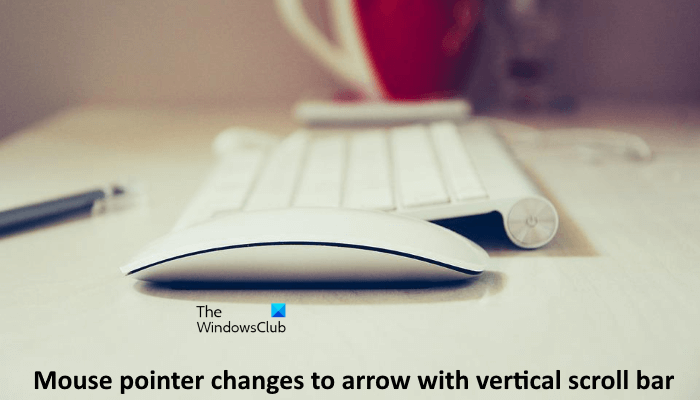 82567062173
82567062173
Artikel ini Pointer mouse terus berubah menjadi panah dengan scroll bar vertikal pertama kali muncul di TheWindowsClub.com.
